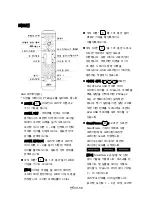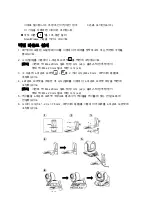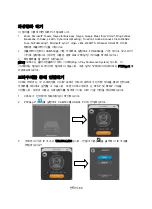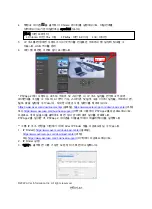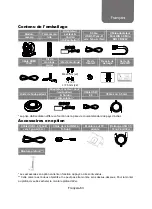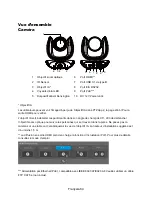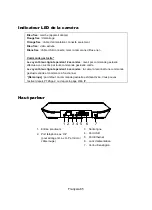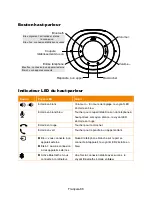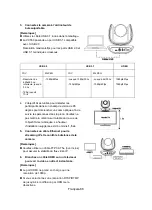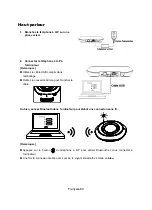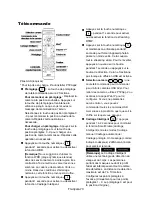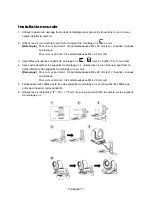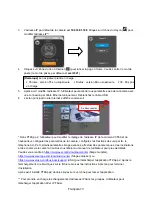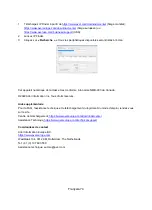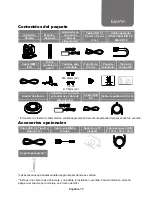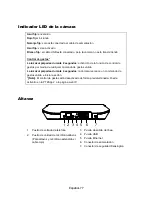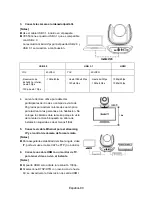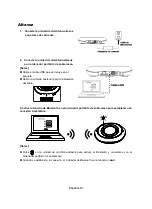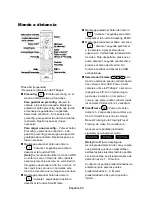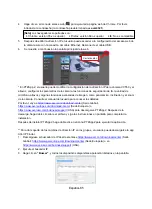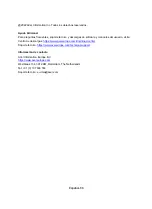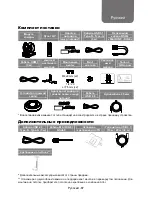Français-72
Effectuer un appel vidé o
Un ordinateur est nécessaire pour utiliser ce périphérique.
1.
Ouvrez votre application de collaboration vidéo tel Zoom, Microsoft
®
Teams, Skype for Business,
Skype, Google Meet, Intel
®
Unite™, RingCentral, BlueJeans, V-Cube, LiveOn, CyberLink U
Meeting
®
, TrueConf, Adobe Connect, Cisco WebEx
®
, Fuze, GoToMeeting™, Microsoft
®
Lync™,
Vidyo, vMix, WebRTC, Wirecast, XSplit.
2.
Dans l’application, définissez la CAM550 comme caméra principale, et définissez le FONE540
comme micro et haut-parleur principaux. (Veuillez consulter le guide de configuration de votre
application pour plus de détails).
3.
Vous êtes maintenant prêt à effectuer un appel vidéo.
[Remarque]
Le VC550
est un système de conférence prêt à l’usage. Le système ne nécessite pas de
pilotes spéciaux. Pour les réglages avancés et la mise à jour du micrologiciel, veuillez télécharger
PTZApp 2
.
É tablir une connexion par le biais du navigateur
La caméra VC550
dispose d’un port Ethernet pour la diffusion en direct via IP et permet aux
administrateurs de contrôler et de configurer la caméra à distance via un accès Internet. La caméra
VC550 prend également en charge les fonctions RTSP et RTMP. Veuillez consulter le manuel de
l’utilisateur ou contacter notre support technique pour plus de détails.
1.
Assurez-vous que la VC550
dispose d'une connexion d’accès à Internet.
2.
Lancez PTZApp 2* (
) et connectez la CAM550
à l’ordinateur avec un câble USB.
Summary of Contents for VC550
Page 2: ...English 1 繁體中文 14 简体中文 26 日本語 38 한국어 50 Français 62 Español 74 Pусский 86 ...
Page 20: ...繁體中文 18 攝影機設備連接 1 將鏡頭連接至電源插座 2 連接必要的纜線 注意 請用隨附的螺絲固定 USB 和 RS232 纜線 固定纜線之前 請確保纜線已正確連接到鏡頭上的 連接器 ...
Page 32: ...简体中文 30 摄影机安装 1 将摄影机与电源插座相连接 2 连接必要的缆线 注 用所附螺丝固定好 USB 和 RS232 线 固定线缆前确保缆线与摄影机上的接口牢固连接 ...
Page 53: ...한국어 51 구입해 주시기 바랍니다 ...
Page 101: ...V2 ...